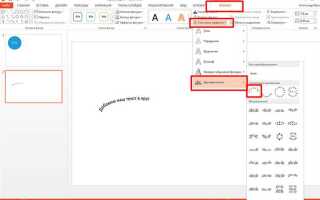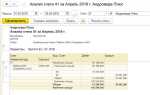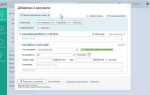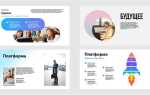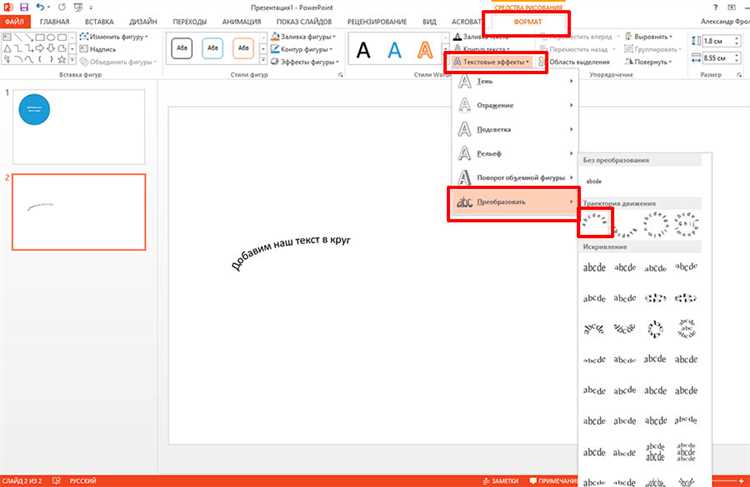
Прозрачность текста в PowerPoint может быть полезной для создания интересных визуальных эффектов, когда нужно выделить текст на фоне, не мешая основному содержимому. Эта функция идеально подходит для презентаций, где нужно сбалансировать текст с изображениями или фоновыми цветами, обеспечивая при этом читаемость и эстетику.
Чтобы создать прозрачный текст, нужно использовать опцию «Заливка» и настраивать её с учётом требуемой степени прозрачности. Для этого достаточно выбрать шрифт, который нужно сделать полупрозрачным, затем воспользоваться параметрами, доступными через инструменты рисования. Одним из методов является изменение прозрачности фона текстового поля с помощью ползунка, что позволяет достичь нужного эффекта, не влияя на видимость букв.
Важно помнить, что не все шрифты одинаково хорошо смотрятся с прозрачностью, и выбор подходящего шрифта может значительно повлиять на итоговый вид слайда. Лучше всего использовать простые и читаемые шрифты, такие как Arial или Calibri, чтобы сохранить хорошую контрастность и читаемость текста, даже если он частично прозрачный. Оптимальная степень прозрачности для текста, как правило, варьируется от 10% до 50%, но всё зависит от фона, на котором он размещен.
В этой статье мы рассмотрим несколько методов создания прозрачного текста в PowerPoint, а также советы по улучшению визуальных эффектов, чтобы ваши слайды выглядели профессионально и современно.
Подготовка текста для прозрачности в PowerPoint

Прежде чем приступить к созданию прозрачного текста в PowerPoint, важно правильно подготовить шрифт и текстовое поле для корректного отображения. Это поможет избежать искажений и добиться желаемого визуального эффекта.
- Выбор шрифта: Используйте шрифты с хорошей читаемостью на различных фонах. Для прозрачного текста предпочтительнее выбирать простые и контрастные шрифты, такие как Arial, Calibri или Helvetica. Избегайте сложных декоративных шрифтов, так как они могут потерять читаемость при прозрачности.
- Размер шрифта: Чтобы текст оставался четким при прозрачности, убедитесь, что его размер достаточно велик. Чем меньше размер шрифта, тем сложнее будет различить текст при наложении прозрачности.
- Выбор цвета: Для начала выбирайте яркий или насыщенный цвет шрифта. Это создаст контраст при наложении прозрачности на различные фоны, позволяя тексту быть более заметным.
- Настройка фона: Перед применением прозрачности, важно протестировать текст на различных фонах. Если фон будет слишком ярким или перегруженным, прозрачный текст может стать нечитаемым.
- Работа с тенями: Использование теней или контуров на тексте может помочь улучшить его видимость при прозрачности. Это особенно важно, если текст накладывается на светлый или однотонный фон.
При подготовке текста убедитесь, что фон и текст не конфликтуют по цветам. Тестирование на разных слайдах с различными фонами обеспечит нужный визуальный эффект.
Как изменить цвет фона текста для достижения эффекта прозрачности
Для создания эффекта прозрачности текста в PowerPoint можно использовать настройку фона текста. Чтобы добиться нужного результата, нужно не только изменять параметры самого текста, но и акцентировать внимание на цвете фона, который будет взаимодействовать с прозрачностью. С помощью правильного подхода можно сделать так, чтобы текст «сливался» с фоном с нужной степенью видимости.
Первый шаг – это выбор объекта с текстом. Откройте PowerPoint, выделите текстовое поле, где хотите применить эффект прозрачности. Перейдите в раздел «Формат», затем выберите «Форма» или «Формат объекта».
Чтобы изменить цвет фона, кликните по текстовому полю правой кнопкой мыши и выберите «Формат текста». В появившемся меню зайдите в раздел «Заливка» и выберите цвет, который будет служить фоном для текста. Вы можете выбрать любой цвет, но для достижения эффекта прозрачности рекомендуется использовать цвета с низким уровнем непрозрачности, такие как светлые оттенки.
Чтобы усилить эффект, выберите «Градиент» или «Полупрозрачный» вариант заливки. Использование градиента позволяет добиться более плавного перехода цвета, что создаёт визуально мягкий фон, который будет частично виден через текст. Настройте параметры прозрачности фона: уменьшите непрозрачность до 20-30%, чтобы текст был чётко видим, но не закрывал изображение или фон за ним.
Также можно добавить тексту эффект тени, что усилит визуальное разделение текста от фона. Это особенно полезно, если фон яркий или насыщенный. В настройках теней можно указать степень размытия и смещения, что добавит дополнительный слой глубины.
Не забывайте, что правильный выбор контраста между текстом и фоном критичен для читабельности. Для этого используйте цвета фона, которые гармонируют с основным цветом текста, но не перегружают восприятие.
Использование текстовых блоков с полупрозрачными фонами
Для начала выберите текстовый блок, затем откройте вкладку «Формат» и выберите «Формат фигуры». Здесь можно настроить параметр «Заливка», выбрав однотонный цвет или градиент. Чтобы добавить прозрачность, необходимо в настройках заливки отрегулировать ползунок «Прозрачность». Например, прозрачность 30-40% идеально подойдет для выделения текста, не закрывая фона слайда.
Для достижения лучших результатов можно комбинировать прозрачные фоны с эффектами тени или обводки текста. Это позволит улучшить видимость текста на сложных или ярких фонах. Важно помнить, что полупрозрачные элементы должны гармонировать с остальными объектами на слайде, не отвлекая внимание от основной информации.
Если на слайде присутствует изображение, прозрачность фона текстового блока может помочь тексту органично вписаться в композицию, не затмевать картину и оставаться при этом читаемым. Этот метод подходит для дизайна презентаций с минималистичными и стильными элементами, где фон играет важную роль, но текст должен оставаться акцентом.
При создании презентаций для больших экранов или проектов, где важно выделить ключевые моменты, используйте разные уровни прозрачности для различных частей текста, например, для заголовков и подзаголовков. Это позволит создать визуальную иерархию и сделать слайды более профессиональными и привлекательными для аудитории.
Настройка параметров прозрачности для текста в PowerPoint
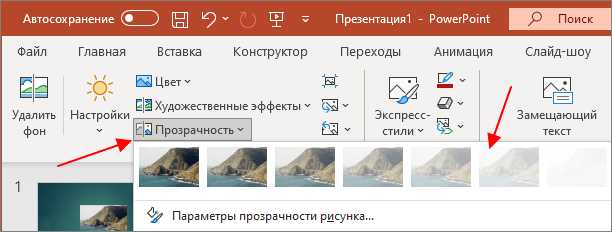
Для того чтобы изменить прозрачность текста в PowerPoint, необходимо воспользоваться параметрами заливки текста, доступными в настройках шрифта. Это позволяет создать визуальный эффект, который делает текст полупрозрачным, улучшая восприятие презентации и визуальную гармонию с фоном.
Чтобы настроить прозрачность текста, выполните следующие шаги:
- Выделите текстовое поле, которое хотите изменить.
- Перейдите в вкладку «Формат» в верхней панели инструментов.
- Нажмите на кнопку «Заполнить текст» или «Цвет текста» (в зависимости от версии PowerPoint).
- Выберите параметр «Заливка текстом» и откройте меню настроек.
- Нажмите «Дополнительные параметры цвета».
- В появившемся окне выберите вкладку «Прозрачность» и настройте ползунок, чтобы установить нужный уровень прозрачности от 0% (полностью непрозрачный) до 100% (полностью прозрачный).
При установке прозрачности важно учитывать следующие моменты:
- Эффект на читаемость: Высокая степень прозрачности может сделать текст трудным для восприятия. Лучше всего использовать прозрачность на уровне 30-50%, чтобы сохранить баланс между визуальной привлекательностью и читаемостью.
- Фон: Прозрачный текст особенно эффективно смотрится на фонах с текстурами или изображениями, где обычный непрозрачный текст может теряться. Однако на однотонных фонах прозрачность может снижать контрастность.
- Комбинирование с эффектами: Прозрачный текст хорошо сочетается с различными эффектами, такими как тени или свечения, что позволяет сделать его более выразительным и легким для восприятия.
В случае, если текст с прозрачностью плохо смотрится на определенном фоне, рекомендуется немного изменить цвет фона или уменьшить уровень прозрачности текста. Прозрачность – это мощный инструмент для создания стильных и визуально привлекательных презентаций, но важно не перегружать текст визуальными эффектами, чтобы не отвлекать внимание аудитории от содержания.
Как добавить изображение с текстом, чтобы создать эффект прозрачности
Для создания эффекта прозрачности текста с изображением в PowerPoint, важно правильно работать с слоями. Чтобы наложить текст на изображение с частичной прозрачностью, следуйте этим шагам:
1. Вставьте изображение в слайд. Для этого выберите вкладку «Вставка» и кликните по «Изображение». Выберите файл с нужным изображением.
2. Добавьте текстовое поле. Вставьте текст с помощью вкладки «Вставка» и выберите «Текстовое поле». Напишите необходимый текст, который должен быть частично прозрачным.
3. Настройка прозрачности текста. Чтобы создать нужный эффект, выделите текстовое поле. Перейдите на вкладку «Формат», затем выберите «Заполнение текста» и установите уровень прозрачности через ползунок.
4. Применение эффекта к изображению. Чтобы улучшить визуальный эффект, можно сделать изображение полупрозрачным. Выделите изображение, затем на вкладке «Формат» выберите «Цвет» и настройте прозрачность изображения. Это создаст эффект, при котором изображение будет частично видимым, а текст на его фоне станет более ярким и отчетливым.
5. Установка правильного порядка слоев. С помощью инструмента «Образцы» можно изменять расположение изображения и текста. Убедитесь, что текст находится на верхнем слое, а изображение на заднем, чтобы текст был четко виден.
Этот метод позволяет добиться креативных визуальных эффектов, где текст кажется «вплавленным» в изображение, что часто используется для создания стильных слайдов и презентаций.
Советы по улучшению визуального восприятия прозрачного текста
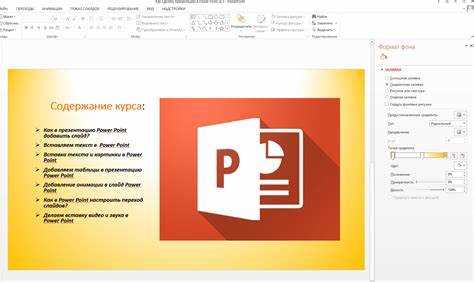
Для создания прозрачного текста в PowerPoint важно учитывать контекст и окружение слайда. Использование прозрачности должно улучшать визуальное восприятие, а не ухудшать его. Ниже представлены практические советы для оптимизации читаемости и восприятия текста с прозрачным фоном.
1. Используйте умеренную прозрачность: слишком высокая степень прозрачности может сделать текст невидимым или трудным для восприятия. Рекомендуем устанавливать прозрачность от 30% до 70% в зависимости от фона и контекста слайда.
2. Контраст с фоном: текст должен быть хорошо видим на фоне. Если фон слишком яркий или пестрый, прозрачность текста может затруднить его чтение. Применяйте полупрозрачный фон или добавляйте тени к тексту, чтобы улучшить контраст.
3. Шрифт и размер: выбирайте шрифты с четкими линиями и хорошей читаемостью. Избегайте тонких и слишком декоративных шрифтов, так как они теряют четкость при применении прозрачности. Также размер шрифта должен быть достаточным для восприятия, даже если текст слегка затенен.
4. Используйте тени или контуры: добавление тени или контуров помогает улучшить видимость текста на разнообразных фонах. Рекомендуется использовать мягкие тени с небольшим радиусом для создания эффекта объемности, что улучшает восприятие текста.
5. Балансировка прозрачности с другими элементами: если слайд содержит изображения или графику, убедитесь, что прозрачность текста не мешает восприятию этих элементов. Возможно, потребуется уменьшить прозрачность текста, если он накладывается на важные части изображения.
6. Использование цветовых акцентов: при использовании прозрачного текста рекомендуется подчеркнуть важные слова или фразы с помощью акцентных цветов. Это поможет акцентировать внимание на ключевых моментах, не перегружая восприятие.
7. Тестирование на разных устройствах: убедитесь, что текст остаётся читаемым при разных уровнях освещенности и на разных устройствах. На проекторах или экранах с низким разрешением текст с прозрачностью может выглядеть нечетким.
Вопрос-ответ:
Как можно сделать текст прозрачным в PowerPoint?
Чтобы создать прозрачный текст в PowerPoint, нужно использовать эффект прозрачности для заливки текста. Для этого выберите текст, затем откройте меню «Формат» и выберите пункт «Заливка текста». Далее выберите «Цвет заливки», нажмите «Дополнительные цвета», и в появившемся окне регулируйте ползунок прозрачности до желаемого уровня.
Можно ли сделать только часть текста прозрачной в PowerPoint?
Да, это возможно. Для этого выделите только тот фрагмент текста, который хотите сделать прозрачным. После этого выполните шаги, описанные для создания прозрачного текста: откройте «Формат», выберите «Заливка текста» и отрегулируйте прозрачность. Таким образом, прозрачность можно применить только к выбранной части текста.
Прозрачный текст будет виден на всех фонах в PowerPoint?
Не всегда. Прозрачность текста зависит от фона, на котором он находится. Если фон слишком светлый или однотонный, прозрачный текст может стать почти невидимым. Чтобы избежать этого, выбирайте фон с контрастом или добавьте тень к тексту, чтобы улучшить его видимость.
Как изменить прозрачность текста, если он не имеет заливки в PowerPoint?
Если текст не имеет заливки, вы все равно можете сделать его полупрозрачным, применив эффект «Тень» или «Свечение». Для этого выберите текст, перейдите в «Формат», затем выберите «Эффекты текста» и выберите нужный эффект. В настройках эффекта вы сможете регулировать прозрачность или интенсивность.
Можно ли создать эффект прозрачного текста с использованием картинок или объектов в PowerPoint?
Да, можно. Для этого добавьте картинку или объект на слайд и установите его в качестве фона для текста. После этого выберите объект или картинку, откройте параметры «Формат» и установите прозрачность. Этот метод помогает создать текст, который будет частично просвечиваться через изображение или объект.